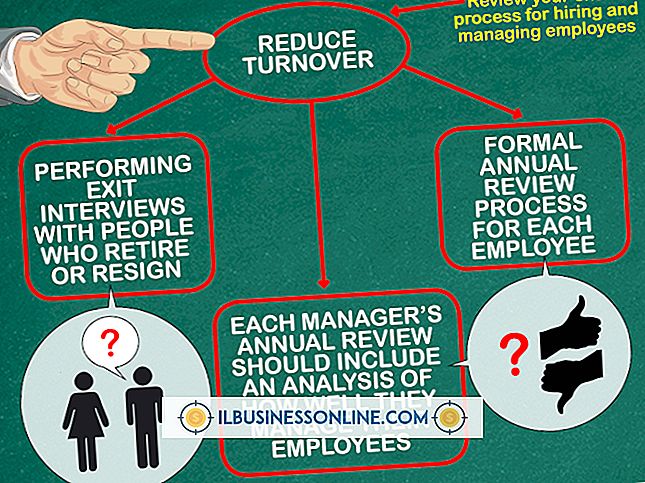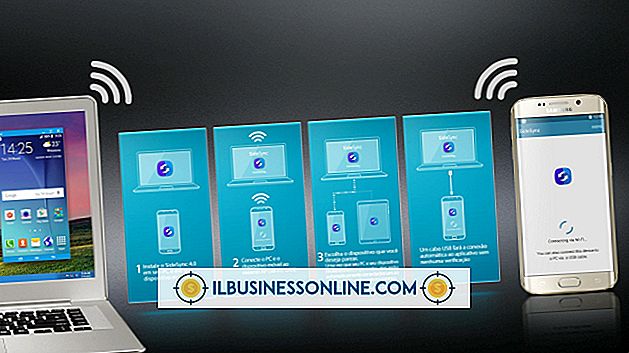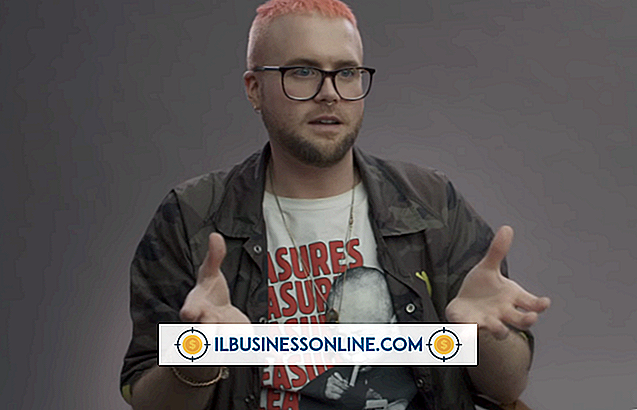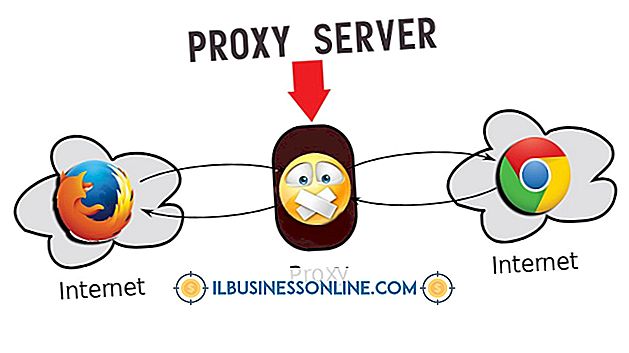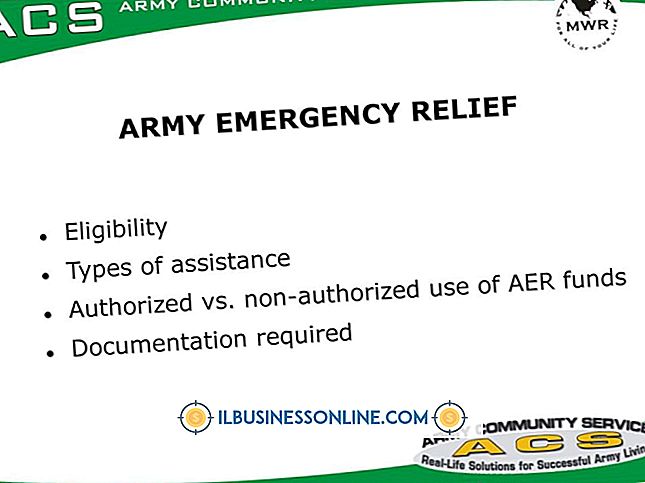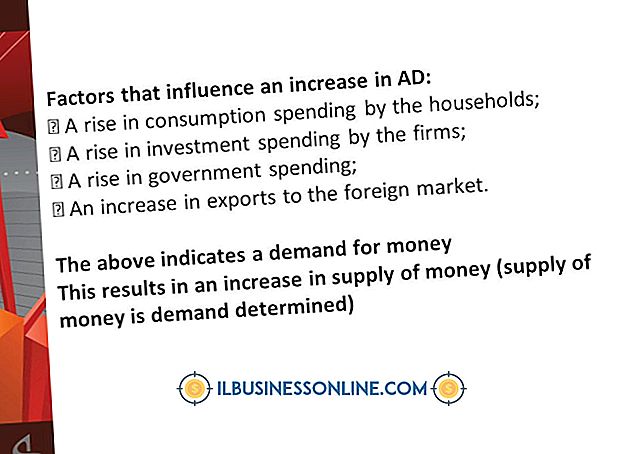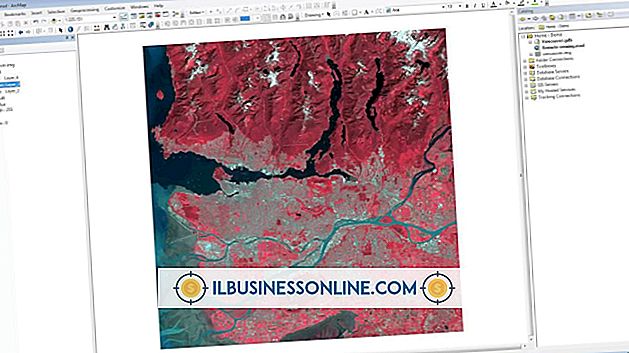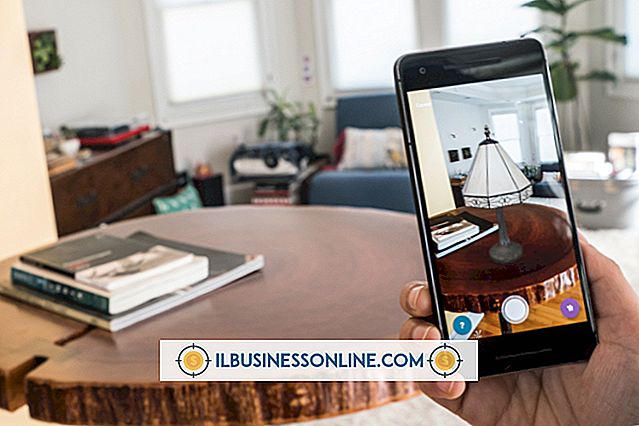ตำแหน่งที่จะเข้าสู่ช่วงวันหยุดใน QuickBooks Pro

ชั่วโมงวันหยุดจะมีการตั้งค่าภายในตัวเลือกค่าเริ่มต้นของพนักงาน คุณสามารถตั้งค่าวันหยุดพักผ่อนให้แยกย้ายกันในการจ่ายเงินก้อนครั้งเดียวตลอดระยะเวลาของการจ่ายเงินหลายครั้งหรือรายเดือน หากคุณตั้งค่าเริ่มต้นของพนักงานให้จ่ายชั่วโมงวันหยุดด้วยตนเองคุณสามารถลดจำนวนชั่วโมงที่มีให้กับพนักงานโดยการป้อนจำนวนชั่วโมงทั้งหมดที่ทำงานในเช็คเงินเดือนของพนักงาน เมื่อคุณตั้งค่าชั่วโมงพักร้อนคุณจะป้อนจำนวนชั่วโมงทั้งหมดลบด้วยจำนวนเวลาที่จ่ายสำหรับวันหยุดพักผ่อน
ป้อนค่าเริ่มต้นของวันหยุด
1
คลิกที่ไอคอน "ศูนย์พนักงาน" และเลือก "จัดการข้อมูลพนักงาน"
2
คลิก "เปลี่ยนการตั้งค่าเริ่มต้นของพนักงานใหม่"
3
เลือกปุ่ม "Sick / Vacation"
4
เลือกระยะเวลาสะสมในส่วนวันหยุด เลือก "จุดเริ่มต้นของปี" "ทุก ๆ รายการชำระเงิน" หรือ "ทุก ๆ ชั่วโมงของรายการจ่ายเงิน" ตรวจสอบ "รีเซ็ตชั่วโมงในแต่ละปีใหม่หรือไม่" หากคุณต้องการให้ชั่วโมงเริ่มต้นใหม่ในแต่ละปีปฏิทิน
5
คลิก "ตกลง" เพื่อตั้งค่าเริ่มต้นของพนักงานสำหรับการจ่ายเงินวันหยุดพักผ่อน
รายการเงินเดือน
1
เลือกเมนู "พนักงาน" และคลิก "ศูนย์เงินเดือน"
2
เลือกปุ่ม "จ่ายพนักงาน" และเลือกพนักงานที่คุณต้องการชำระ
3
คลิกสองครั้งที่คอลัมน์ "ชั่วโมง" หรือ "อัตรา" ในส่วนเงินเดือนหรือค่าจ้างรายชั่วโมงขึ้นอยู่กับวิธีที่คุณชำระพนักงานของคุณ ป้อนจำนวนชั่วโมงในคอลัมน์ลบจำนวนเวลาที่กำหนดสำหรับค่าจ้างวันหยุด
ตัวอย่างเช่นหากพนักงานใช้เวลาพักร้อน 10 ชั่วโมงในสัปดาห์ทำงาน 40 ชั่วโมงให้ป้อน 30 ชั่วโมง
4
คลิกบรรทัดแรกที่มีอยู่ในคอลัมน์ "ชื่อรายการ" ในส่วนรายได้และเลือกรายการเงินเดือน "จ่ายเวลาปิด" จากรายการแบบเลื่อนลง
5
ป้อนจำนวนชั่วโมงพักร้อนที่ใช้ในคอลัมน์ชั่วโมงหรืออัตรา
เคล็ดลับ
- หากคุณต้องการหยุดเวลาพักร้อนจากการมีค่าใช้จ่ายเมื่อเข้าใช้งานระบบชำระเงินให้ทำเครื่องหมายในช่องทำเครื่องหมาย "ไม่ต้องทำเงินป่วย / Vac" ในหน้าต่างแสดงตัวอย่างการชำระเงิน
- นอกจากนี้คุณยังสามารถเลือกที่จะหยุดการจ่ายเงินวันหยุดพักผ่อนโดยการทำเครื่องหมายในช่อง "จ่ายเงินป่วยและพักร้อนชั่วโมง" ในพื้นที่ป่วยและหยุดพักผ่อน
การเตือน
- ข้อมูลในบทความนี้ใช้กับ QuickBooks 2013 มันอาจแตกต่างกันเล็กน้อยหรืออย่างมีนัยสำคัญกับรุ่นหรือผลิตภัณฑ์อื่น ๆ